|
DOUCEUR ET PAPILLONS  
qui puoi trovare qualche risposta ai tuoi dubbi. Se l'argomento che ti interessa non č presente, ti prego di segnalarmelo. Per tradurre questo tutorial ho usato PSP X. Questo tutorial č una creazione di ©Titoune e non puň essere copiato su altri siti nč essere offerto per il download. Lo stesso vale per la mia traduzione. Il materiale viene da vari gruppi di condivisione. Il copyright appartiene ai rispettivi autori. Grazie ai creatori dei tubes che mettono a disposizione il loro lavoro in vari gruppi di condivisione. Occorrente: Materiale qui Rispetta il lavoro degli autori, non cambiare il nome del file e non cancellare il watermark. Filtri: consulta, se necessario, la mia sezione filtri qui Flaming Pear - Flexify 2 qui Mehdi - Kaleidoscope 2.1 qui  Apri la maschera 561_Brooke_Kroeger in PSP e minimizzala con il resto del materiale. 1. Imposta il colore di primo piano con #f0d9ad, e il colore di sfondo con #ee8ba0. 2. Apri il motivo "Titoune_love_butterfly". Questo motivo č colorizzabile per adattarlo ai tubes utilizzati. **Nota** 3. Se vuoi creare un tuo motivo procedi cosě. Se vuoi utilizzare il motivo fornito passa direttamente al punto 7. Scegli un'immagine e un tube coordinati. Apri una nuova immagine trasparente 1280 x 550 pixels. Selezione>Seleziona tutto. 4. Apri la tua immagine. Attiva lo strumento Selezione  , ,e scegli la parte che corrisponde meglio al tuo tube (evita parti scure o bordi neri). Modifica>Copia (puoi chiudere l'immagine perchč non ti serve piů). Torna alla tua immagine trasparente e vai a Modifica>Incolla nella selezione. Selezione>Deseleziona. 5. Effetti>Effetti di immagine>Motivo unico, con i settaggi standard.  6. Regola>Sfocatura>Sfocatura radiale. 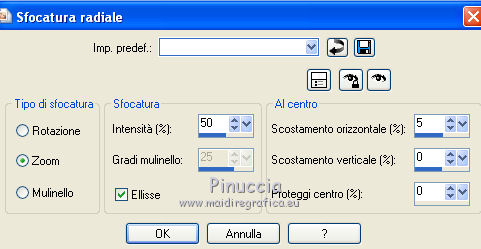 7. Livelli>Duplica. Effetti>Effetti geometrici>Prospettiva verticale.  8. Effetti>Effetti di distorsione>Coordinate polari. 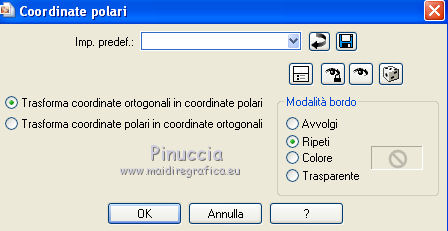 9. Effetti>Effetti 3D>Sfalsa ombra, con il colore #8b2450.  Ripeti l'Effetto Sfalsa ombra, cambiando verticale e orizzontale con -4. 10. Effetti>Effetti di distorsione>Onda.  11. Effetti>Plugins>Mehdi - Kaleidoscope 2.1. 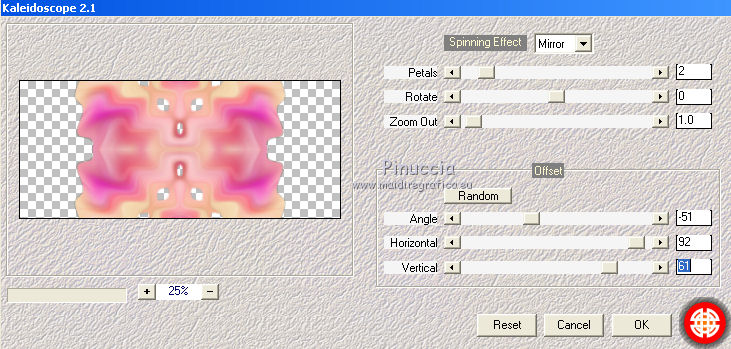 12. Livelli>Duplica. Effetti>Plugins>Flaming Pear - Flexify 2. 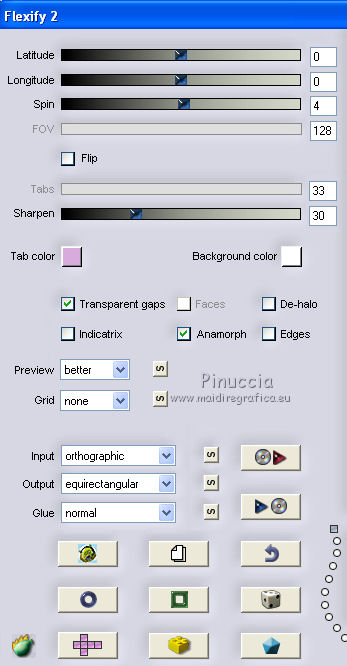 13. Effetti>Effetti di immagine>Scostamento.  14. Effetti>Effetti di riflesso>Specchio rotante.  15. Effetti>Effetti 3D>Sfalsa ombra, con i settaggi precedenti. 16. Apri il tube i_070111. Cancella la firma e vai a Modifica>Copia. Torna al tuo lavoro e vai a Modifica>Incolla come nuovo livello. 17. Immagine>Ridimensiona, al 55%, tutti i livelli non selezionato. Immagine>Rifletti. 18.Effetti>Effetti di immagine>Scostamento.  19. Effetti>Effetti di riflesso>Specchio rotante, con i settaggi precedenti. 20. Effetti>Effetti 3D>Sfalsa ombra, con i settaggi precedenti. 21. Apri il tube mariposasad e vai a Modifica>Copia. Torna al tuo lavoro e vai a Modifica>Incolla come nuovo livello. 22. Immagine>Ridimensiona, al 60%, tutti i livelli non selezionato. 23. Effetti>Effetti di immagine>Scostamento. 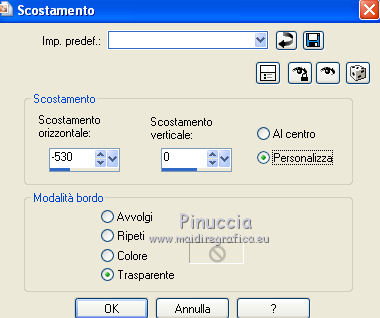 24. Effetti>Effetti di riflesso>Specchio rotante, con i settaggi precedenti. 25. Effetti>Effetti 3D>Sfalsa ombra, con i settaggi precedenti. 26. Apri il tube "9" (o quello che hai scelto). Modifica>Copia. Torna al tuo lavoro e vai a Modifica>Incolla come nuovo livello. Immagine>Ridimensiona, se necessario; per il tube dell'esempio non č necessario. Posiziona  il tube al centro del top. il tube al centro del top.27. Effetti>Effetti 3D>Sfalsa ombra, con il colore #8b2450.  Ripeti l'Effetto Sfalsa ombra, cambiando verticale e orizzontale con -2. 28. Attiva il livello inferiore. Selezione>Seleziona tutto. Immagine>Ritaglia la selezione. 29. Immagine>Dimensioni tela - 1280 x 1500 pixels. 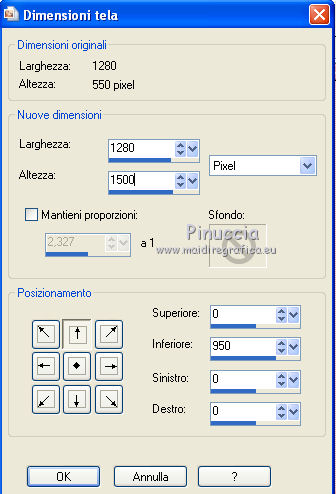 30. Livelli>nuovo livello raster. Livelli>Disponi>Sposta giů. Riempi  con il colore di sfondo. con il colore di sfondo.31. Apri una nuova immagine trasparente 1280 x 350 pixels, e riempila  con il colore di primo piano. con il colore di primo piano.32. Livelli>Nuovo livello maschera>Da immagine. Apri il menu sotto la finestra di origine e vedrai la lista dei files aperti. Tra questi la maschera. Seleziona la maschera Mask561_Brooke Kroeger, con i seguenti settaggi:  Livelli>Unisci>Unisci gruppo. Modifica>Copia. Attiva il tuo top e vai a Modifica>Incolla come nuovo livello. 33. Effetti>Effetti di immagine>Scostamento. 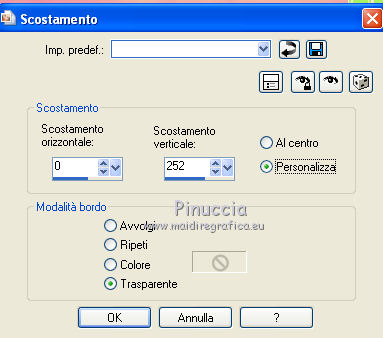 34 Effetti>Effetti 3D>Sfalsa ombra, con i settaggi precedenti. Firma il tuo lavoro. Livelli>Unisci>Unisci tutto e salva in formato jpg.    Se hai problemi o dubbi, o trovi un link non funzionante, o anche soltanto per un saluto, scrivimi. 23 Luglio 2011 |